Win10의 PHP 편집기 Xiaoxin Lite 버전에서 브라우저 사진을 보는 방법, 누락된 Win10 사진 뷰어를 처리하는 단계: 먼저 컴퓨터 시스템이 정상인지 확인한 다음 기본 프로그램 설정을 통해 관련 파일 형식을 확인한 다음 확인하세요. 시스템 업데이트를 위해 마지막으로 Win10 애플리케이션 설정 재설정을 시도해 보세요. 이러한 단계를 통해 Win10 사진 뷰어 누락 문제를 쉽게 해결할 수 있습니다.
1. 텍스트 문서를 만들고 텍스트에 다음 명령을 입력합니다.
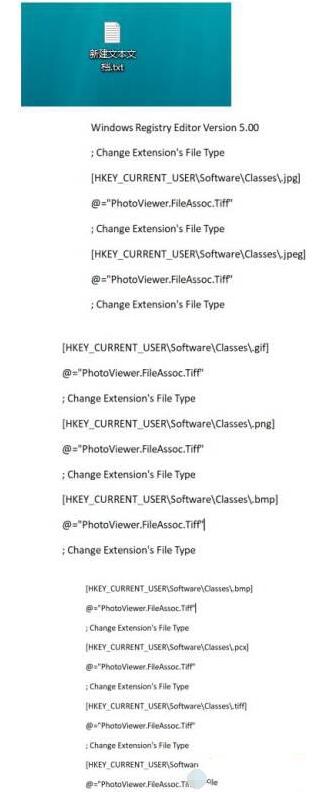
2. 바탕화면에 저장하고 이름을 "Picture View.reg"로 바꿉니다. 예를 다시 클릭하세요.
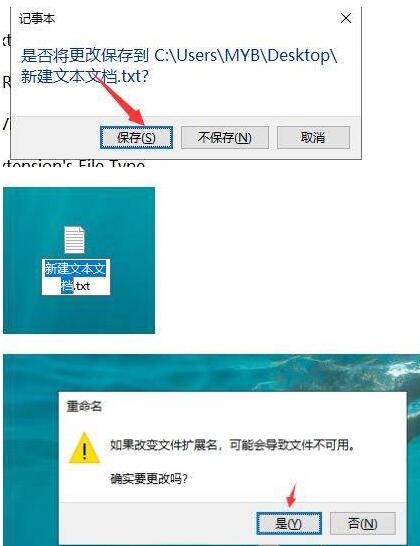
3. "Picture View.reg"를 더블클릭하세요.
4. 예를 클릭하세요. 이런 식으로 사진 뷰어가 나옵니다.
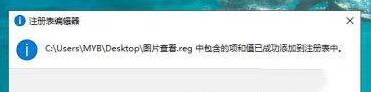
5. 시도해 볼 사진을 찾아 마우스 오른쪽 버튼을 클릭한 다음 연결 프로그램을 클릭하세요.
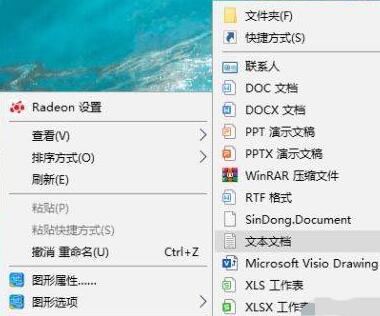
6. Windows 사진 뷰어를 선택하고 항상 열기를 선택한 다음 확인을 클릭합니다.
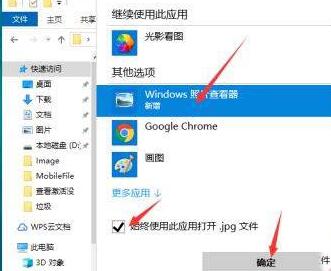
7. 설정에서 내장 뷰어를 기본 애플리케이션으로 설정할 수도 있습니다. 먼저 설정을 엽니다.
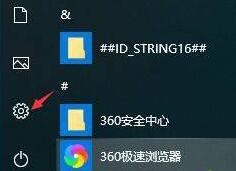
8. 아래와 같이 적용을 클릭한 후 기본 애플리케이션을 클릭합니다.
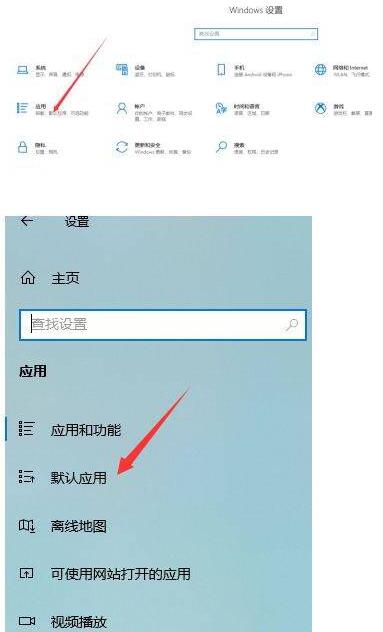
9. 사진 뷰어를 클릭하여 설정하세요.
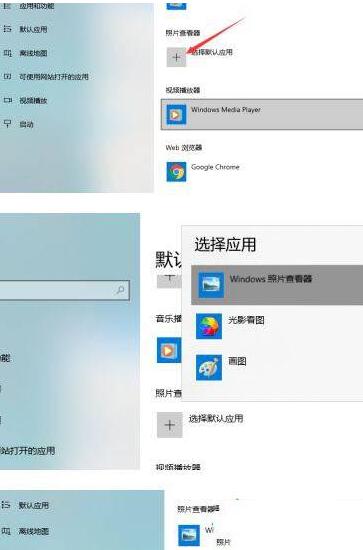
위 내용은 WIN10에서 사진 보는 방법_WIN10에서 사진 뷰어가 없는 경우 해결 방법의 상세 내용입니다. 자세한 내용은 PHP 중국어 웹사이트의 기타 관련 기사를 참조하세요!